„Skype“ turi integruotą kontaktų tvarkyklę, skirtą padėti ieškoti žmonių ir įtraukti juos į savo kontaktų sąrašą. Kontaktų pridėjimas prie „Skype“ šiek tiek skiriasi priklausomai nuo to, ar naudojate „Skype“ programą mobiliesiems, ar programos darbalaukio versiją.
1 žingsnis
Prisijunkite prie savo paskyros, bakstelėkite trijų taškų meniu piktograma bet kurio ekrano apatiniame dešiniajame kampe ir pasirinkite Pridėti žmonių išskleidžiamajame meniu.
Dienos vaizdo įrašas
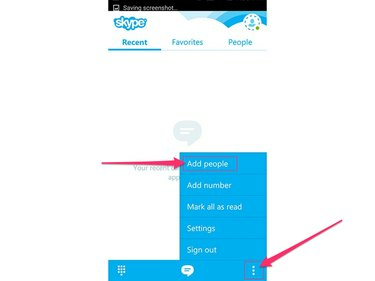
Vaizdo kreditas: Vaizdas „Microsoft“ sutikimas
2 žingsnis
Norėdami ieškoti asmens, kurį norite pridėti, naudokite ekrano viršuje esantį paieškos laukelį. Galite ieškoti pagal vardą, Skype vardą arba el. pašto adresą. Suradę asmenį, bakstelėkite jo vardą paieškos rezultatų sąraše.

Vaizdo kreditas: Vaizdas „Microsoft“ sutikimas
3 veiksmas
Bakstelėkite Pridėti prie kontaktų mygtuką, pridėkite pranešimą asmeniui pateiktame lauke, jei norite, tada bakstelėkite varnelės piktograma arba Siųsti mygtuką, norėdami asmeniui išsiųsti užklausą susisiekti. Asmuo yra prieinamas bendrauti tik priėmus prašymą.
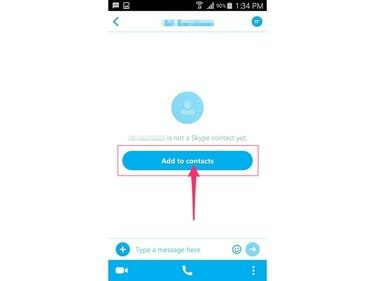
Vaizdo kreditas: Vaizdas „Microsoft“ sutikimas
Nors yra nemažai staliniams kompiuteriams skirtų Skype versijų, kontaktų paieška veikia iš esmės vienodai visuose – nors ir yra nedidelių skirtumų, dažniausiai tai, kaip atidarote paieškos įrankis. „Windows 8“ versijoje spustelėkite Žmonės piktogramą, spustelėkite Pridėti kontaktą piktogramą ir ieškokite adresato. „Mac“ kompiuteriams skirtoje versijoje spustelėkite Kontaktai kairiajame stulpelyje, tada pasirinkite Pridėti kontaktą.
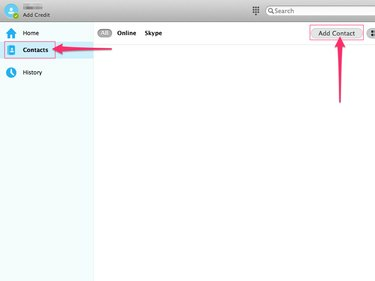
Vaizdo kreditas: Vaizdas „Microsoft“ sutikimas
Neatsižvelgiant į tai, kokią operacinę sistemą naudojate, įveskite kontakto, kurį norite pridėti, vardą, „Skype“ vardą arba el. pašto adresą. Paieškos rezultatų sąraše pasirinkite asmenį ir spustelėkite Pridėti prie kontaktų. Jei norite, įveskite pranešimą asmeniui, tada spustelėkite Siųsti mygtuką, kad išsiųstumėte užklausą susisiekti. Kontaktas turi patvirtinti jūsų užklausą, kad jis būtų rodomas jūsų „Skype“ kontaktų sąraše.
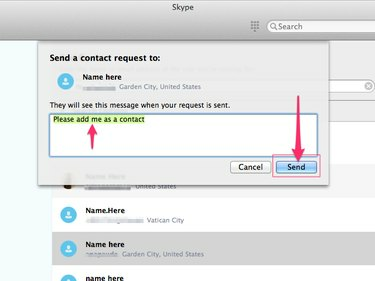
Vaizdo kreditas: Vaizdas „Microsoft“ sutikimas
Patarimas
Kol kontaktas nepatvirtins jūsų užklausos, jūsų kontaktų sąraše šalia jos vardo bus rodomas klaustukas. Patvirtinus užklausą, šalia jo vardo rodoma asmens „Skype“ būsena.
Kai prisijungiate prie „Skype“ naudodami „Microsoft“ paskyrą, „Messenger“ kontaktai automatiškai importuojami į jūsų kontaktų sąrašą.
„Skype“ taip pat leidžia importuoti kontaktus iš „Facebook“. „Windows 8“ ir „Windows Desktop“ „Skype“ versijose spustelėkite Kontaktai pagrindiniame meniu ir pasirinkite Importuoti kontaktus. Pateiktuose laukuose įveskite savo Facebook vartotojo vardą ir slaptažodį, tada spustelėkite Importuoti mygtuką.
Dešiniuoju pelės mygtuku spustelėkite bet kurią šiuolaikinio ekrano vietą Windows 8 Skype versija ir pasirinkite Išsaugoti numerį Norėdami pridėti mobiliojo telefono arba fiksuotojo telefono numerį. Pateiktuose laukuose įveskite vardą ir telefono numerį, tada spustelėkite Sutaupyti.




